PCのIPアドレスを簡単に確認する方法ってないの?
ネットに接続できなくなった!PCのIPアドレスを確認&再取得したい!
PCのIPアドレスを確認する方法を教えて!
PCのIPアドレスを確認する方法がわからず悩んでいませんか?
ネットに繋がらなくなったときや、IP制限をかけたいときにPCのIPアドレスが必要です。
PCのIPアドレスは、簡単に確認できるのでご安心ください!
ただ、IPアドレスは変わることがあるので注意が必要です。
そこで、今回はPCのIPアドレスを簡単に確認する方法を、画像付きでわかりやすく解説していきます。
PCのIPアドレスを確認したい人は、ぜひ参考にしてみてください。

PCのIPアドレスを確認する方法

PCのIPアドレスを確認する方法は2つです。
- コマンドプロンプトでIPアドレスを確認
- 確認くんでIPアドレスを確認
確認くんでIPアドレスを確認するのが簡単ですが、何かしらのトラブルでネットに繋がらない場合はコマンドプロンプトでIPアドレスを確認しましょう!
コマンドプロンプトでIPアドレスを確認
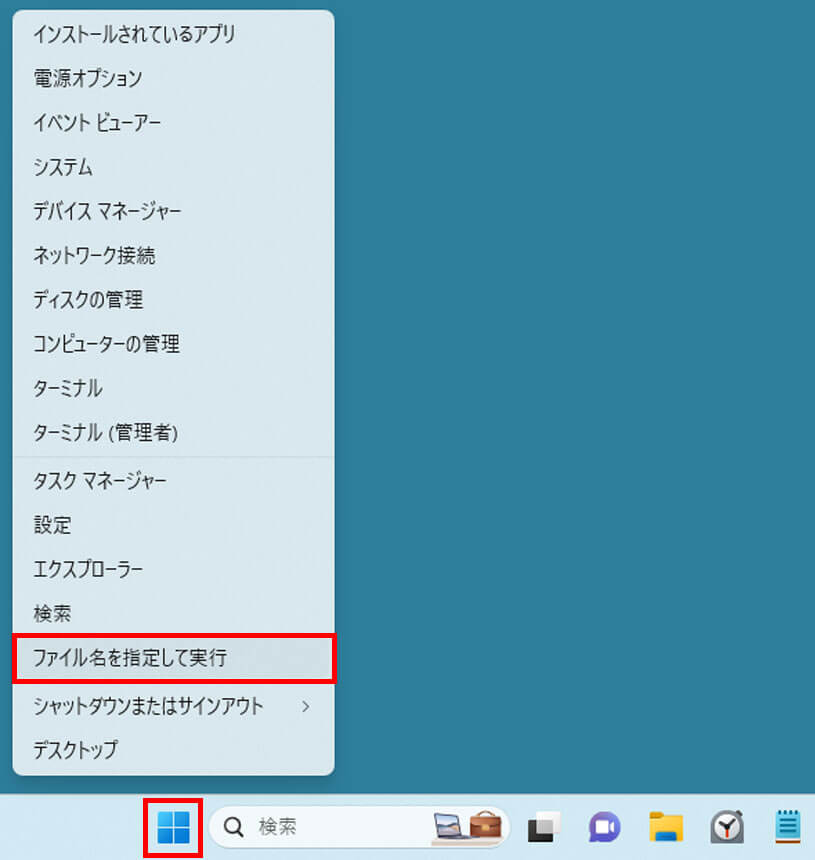
画面左下にある「Windowsアイコン」を右クリックして、「ファイル名を指定して実行」を選択します。
(「Windows」キーを押しながら、「R」キーでも同じ動作になります。)
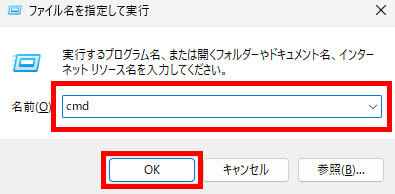
半角で「cmd」と入力してOKをクリックします。
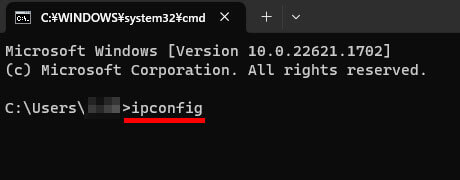
みんな嫌い恐怖の黒画面が出てきますが、落ち着いてください。
半角で「ipconfig」と入力して、「Enter」キーを押します。

画面が切り替わったら、「IPv4アドレス」または「IPアドレス」という項目でIPアドレスを確認できます。
確認くんでIPアドレスを確認
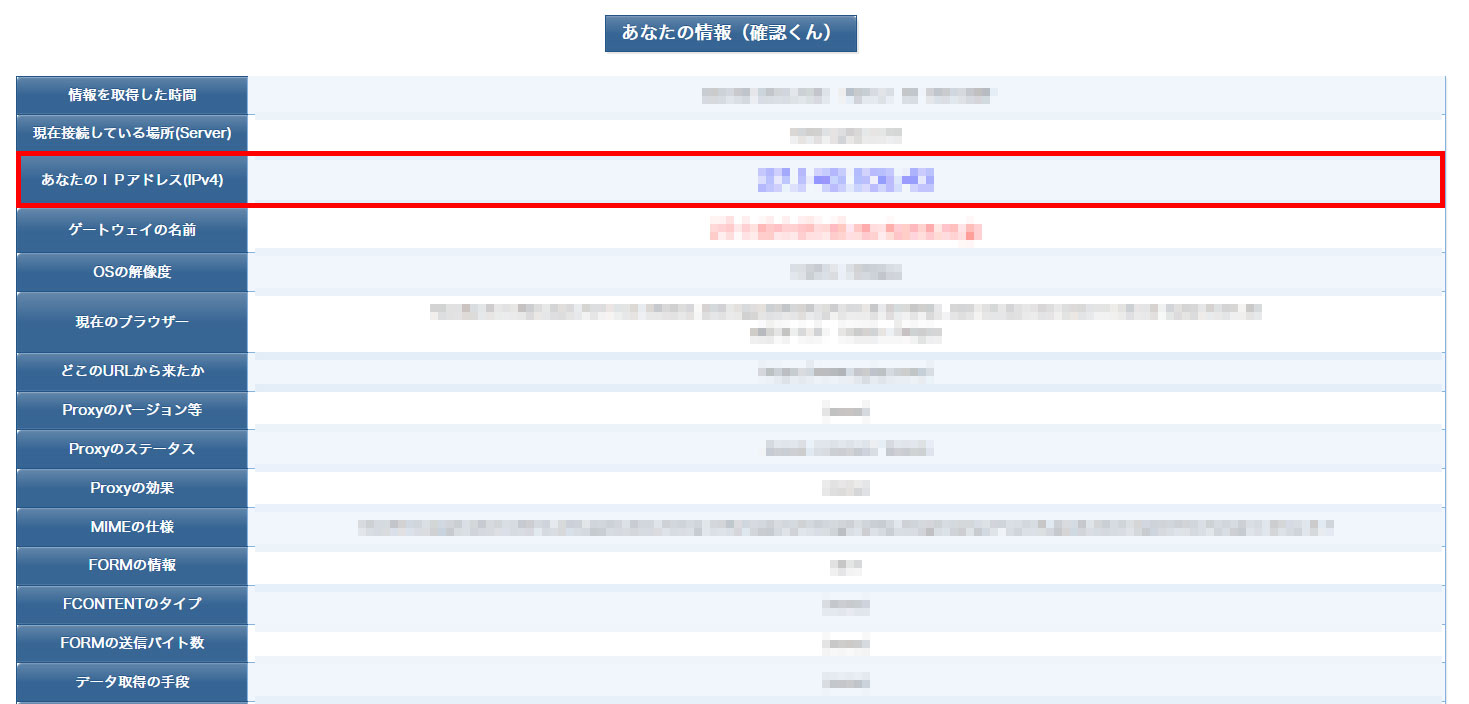
確認くんというWebサイトにアクセスすれば、パソコンのIPアドレスを確認できます。
確認くんにアクセスすると、接続した情報の一覧が表示されます。
「あなたのIPアドレス」と記載がある項目で、IPアドレスが確認できます。
「えっ!こわい!」と思うかもしれませんが、知り合いのエンジニアもみんな使っている有名なサイトなので大丈夫です。
コマンドプロンプトと確認くんでIPアドレスが違う!
コマンドプロンプトで調べたIPアドレスと、確認くんで調べたIPアドレスはどちらも正しいです。
確認くんで調べたIPは、ルーターに割り振られたIPアドレスを表示しています。(グローバルIPアドレス)
コマンドプロンプトで調べたIPは、ルーターが各デバイスに割り振りしたIPアドレスを表示しています。(プライベートIPアドレス)
電話で例えると、親機(ルーター)がグローバルIPアドレスで、電話の子機(パソコン)がプライベートIPアドレスになります。
IPアドレスの解放と再取得する方法

コマンドプロンプトに表示されたIPアドレスが「192.168.x.x」のようなIPアドレスではなく、変な数字になっている場合は問題が発生している可能性があります。
ネットに繋がらないトラブルが起きているときは、IPアドレスの数字がおかしいことが多いです。
そのようなときは、IPアドレスの解放と再取得を行ってみましょう!
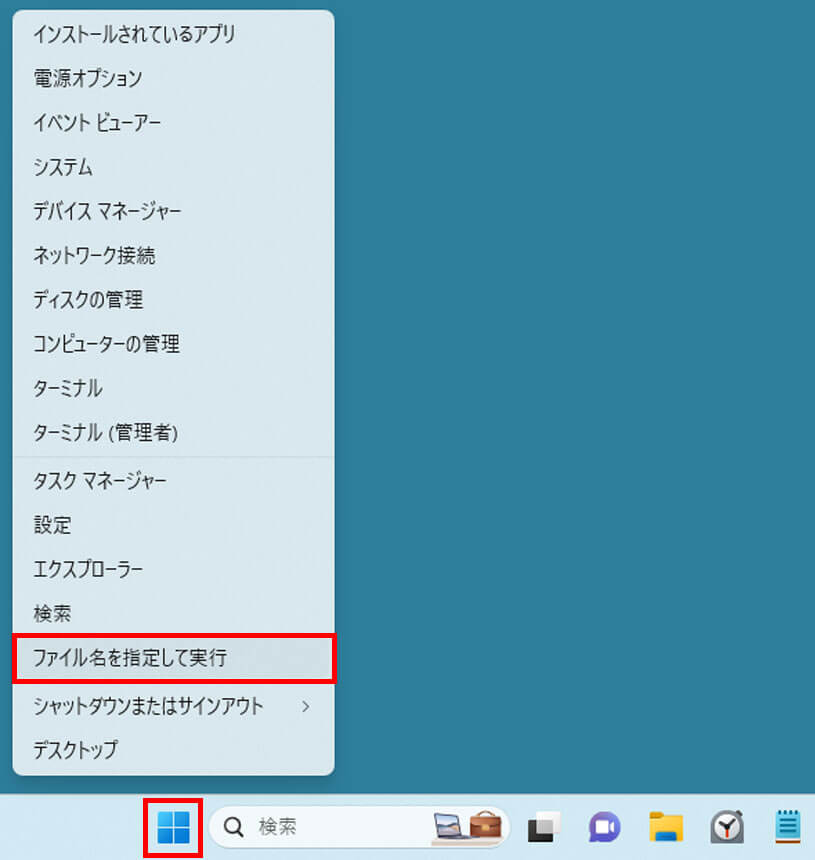
画面左下にある「Windowsアイコン」を右クリックして、「ファイル名を指定して実行」を選択します。
(「Windows」キーを押しながら、「R」キーでも同じ動作になります。)
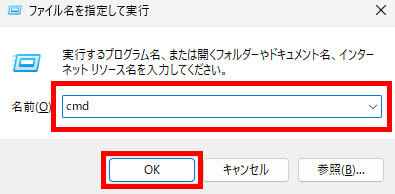
半角で「cmd」と入力してOKをクリックします。
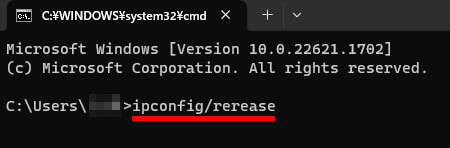
半角で「ipconfig/release」とコマンドを入力してEnterキーを押します。プライベートIPアドレスが開放されます。
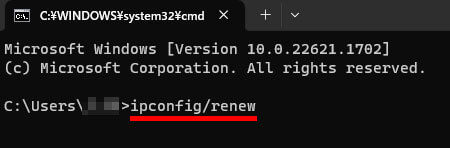
開放されたら、今度は「ipconfig/renew」と入力してEnterキーを押せば、プライベートIPアドレスが再取得されます。
動的IPアドレスと固定IPアドレスを知っておこう!
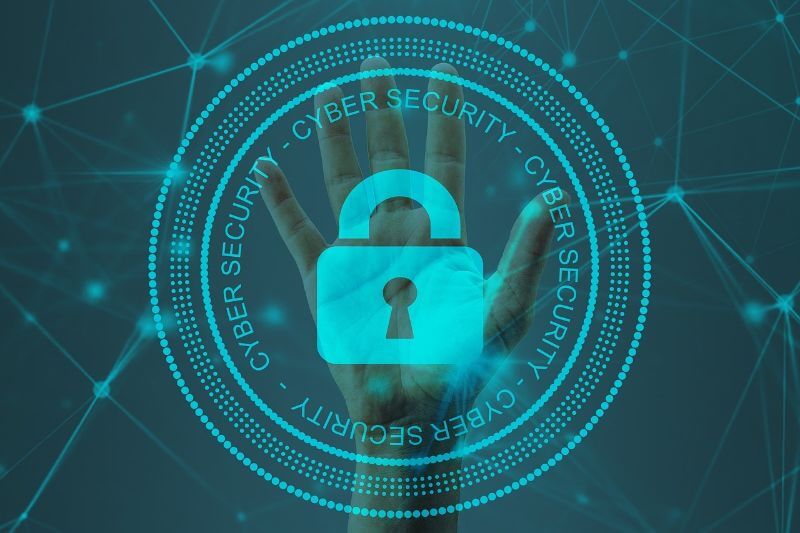
IPアドレスには動的IPアドレスと、固定IPアドレスがあります。
「昨日調べたIPアドレスと違う!」ってなことがあるので、動的IPアドレスと固定IPアドレスをざっくり把握しておきましょう。
動的IPアドレス
動的IPアドレスとは、デバイスがインターネットに接続するたびに割り当てられるIPアドレスのことです。
デバイスがオンラインになるたびに、違うIPアドレスが与えられます。
なので、昨日調べたIPアドレスと今日調べたIPアドレスが違うのは、動的IPアドレスが原因です。
特別な契約をしない限り、動的IPアドレスになります。
固定IPアドレス
固定IPアドレスとは、デバイスが常に同じIPアドレスを使うことができるアドレスのことです。
デバイスがオンラインになるたびに毎回異なるIPアドレスを使わずに、固定されたひとつのIPアドレスを使い続けることが可能です。
アプリの管理画面などは、特定の固定IPしか接続できないようにしてセキュリティを高くしています。
固定IPアドレスを使うには、プロバイダーと別途契約をする必要があります。
まとめ
PCのIPアドレスを確認する方法は2つです。
- コマンドプロンプトでIPアドレスを確認
- 確認くんでIPアドレスを確認
確認くんでIPアドレスを確認するのが簡単ですが、何かしらのトラブルでネットに繋がらない場合はコマンドプロンプトでIPアドレスを確認しましょう!







































































































